GitHub - espressif/arduino-esp32: Arduino core for the ESP32
官方参考文档:安装 - - — Arduino ESP32 最新文档 (espressif.com)
注意:尽量不要在中文用户下安装
一、安装arduino IDE
1、下载arduino IDE
下载官网:Software

2、语言更改


二、安装ESP32开发板
1、通过arduino IDE安装(推荐1,速度慢但方便)

如果没有对应的软件包,可以使用下面的方式!
2、手动添加URL安装
参考文档:
Installing - - — Arduino ESP32 latest documentation
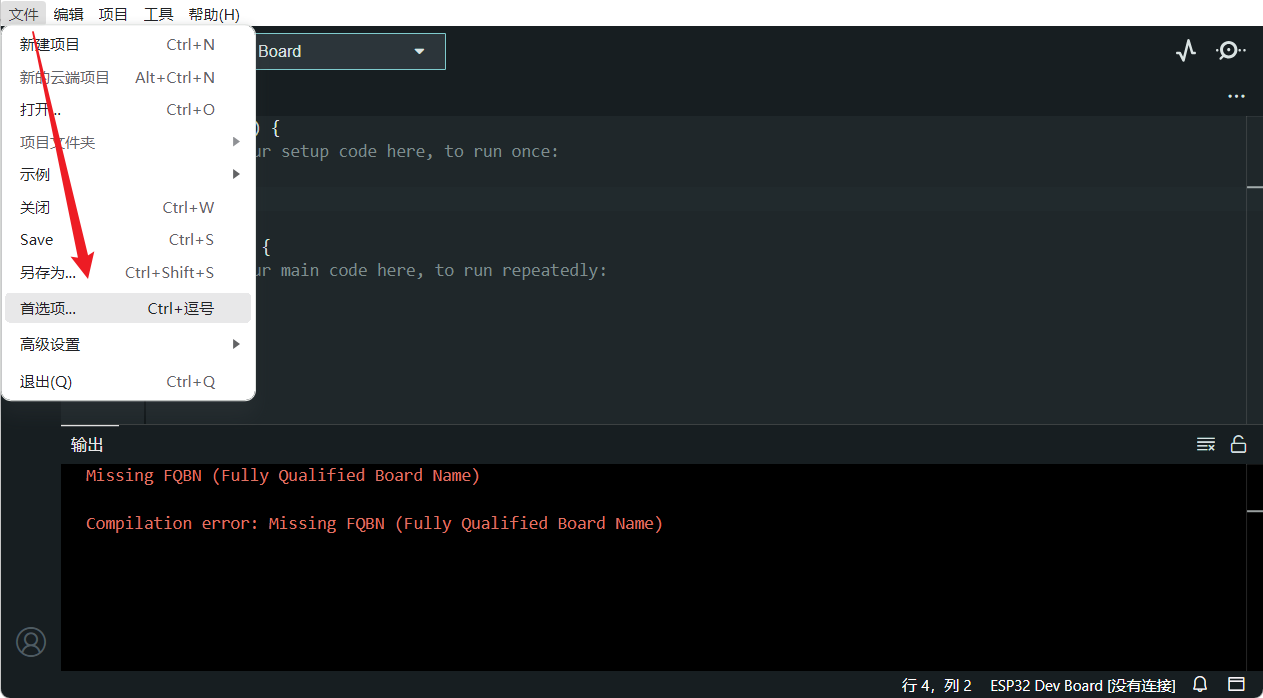

将下面的镜像文件添加进去:
- 稳定版本开发链接:
https://espressif.github.io/arduino-esp32/package_esp32_index.json
- 开发版本发布链接:
https://espressif.github.io/arduino-esp32/package_esp32_dev_index.json
你可以添加多个 URL,并用逗号分隔它们。
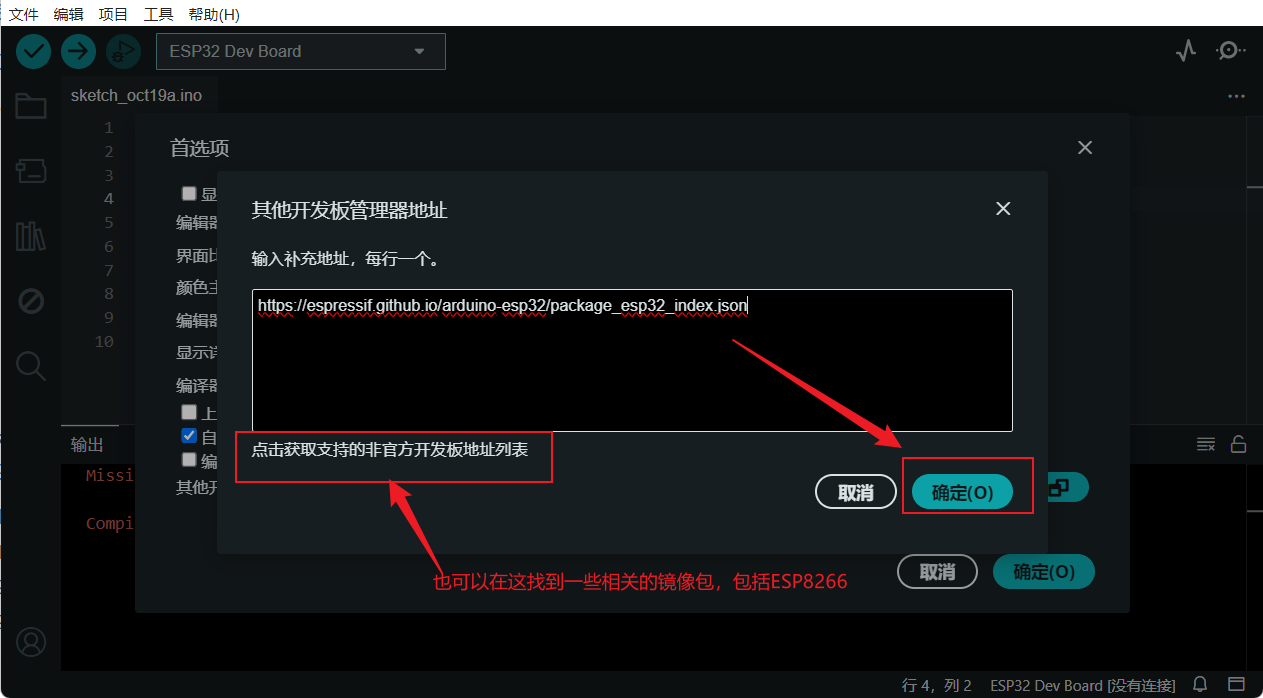
3、手动下载工具包安装(推荐2,速度快但复杂)
因为上面的两种方式都是arduino从GitHub上直接拉取安装,在国内速度上会很慢甚至安装失败。
3.1 开发板安装原理
工具会先将package_esp32_index.json里面提供的工具包下载到C:\Users\<用户自己>\AppData\Local\Arduino15\staging\packages,然后进行安装。
所以你可以自己将安装包下下来安装。
3.2 下载package_esp32_index.json文件
- 可以直接通过源码的方式下载,或者直接copy所有内容。
将package_esp32_index.json文件放在你能访问的任意路径,最好是arduino安装目录中,方便管理。
例如放在D:\Arduino\ArduinoIDE\Arduino IDE\resources\app\package_esp32_index.json
- 填写URL:

3.3 下载工具包
可以打开package_esp32_index.json查看需要下载的文件。
里面有很多esp32版本工具包,选择对应的版本下载及相关。
例如3.0.7版本
- esp32-3.0.7.zip
下载地址:https://github.com/espressif/arduino-esp32/releases/download/3.0.7/esp32-3.0.7.zip
下载相关的依赖工具包(在toolsDependencies类中有着相关依赖的工具包)


对于“mkspiffs”里面没有提供X86_64,可以直接下载win32版本的。
3.3 安装
将所有的工具包放在C:\Users\<用户自己>\AppData\Local\Arduino15\staging\packages目录下。

三、验证
1、连接开发板
选择对应的开发板和端口号
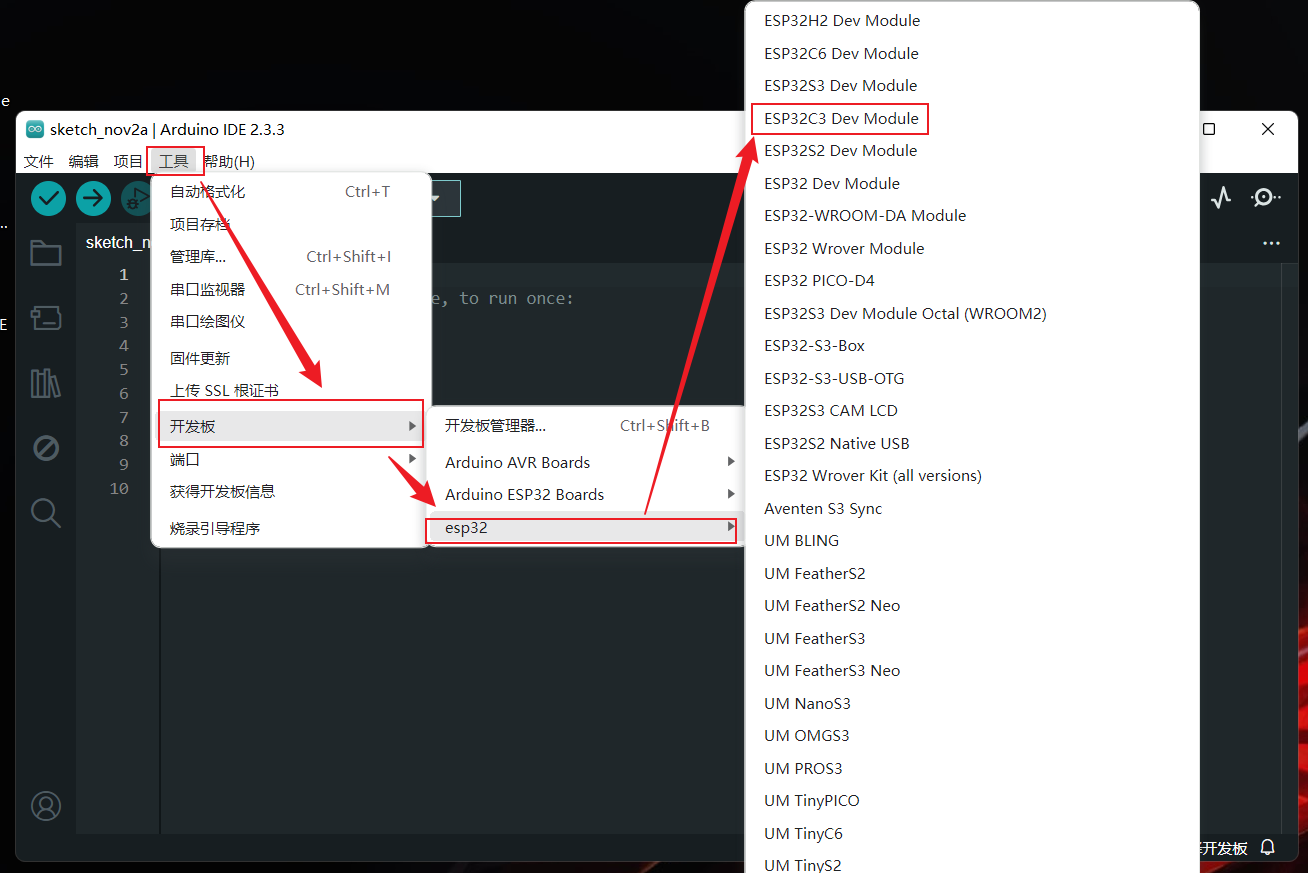

2、编译
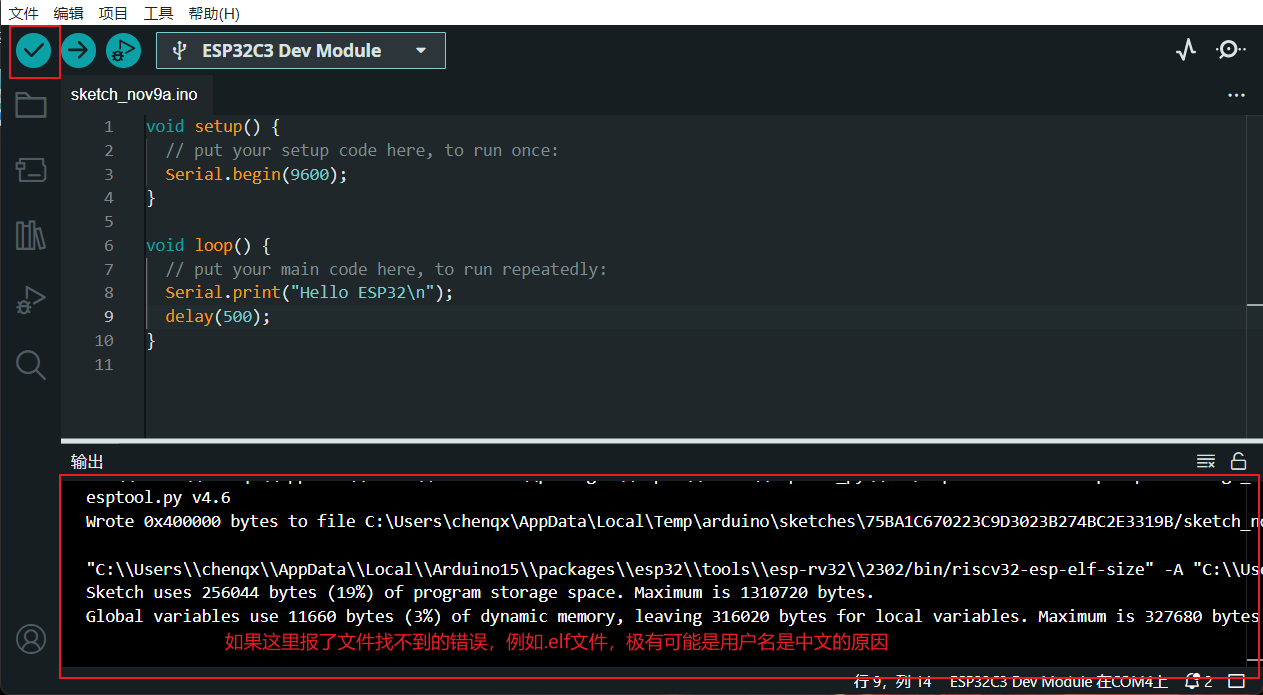
如果自己的用户名是中文,在编译时可能会有很多意想不到的错误,最好的解决办法是新建一个英文的用户,再英文用户下进行重新安装;当然也可以更换当前用户名,但这会相对比较复杂,可以百度搜索,更换用户名重新安装记得需要先清空所有arduino注册表。
3、上传
上传后打开串口调试助手



























 914
914

 被折叠的 条评论
为什么被折叠?
被折叠的 条评论
为什么被折叠?








